Formeleditor
In Formelfelder können Sie mit dem Schalter  , über das Kontextmenü oder der Taste [F4] den Formeleditor für Ihre Formeldefinition öffnen.
, über das Kontextmenü oder der Taste [F4] den Formeleditor für Ihre Formeldefinition öffnen.
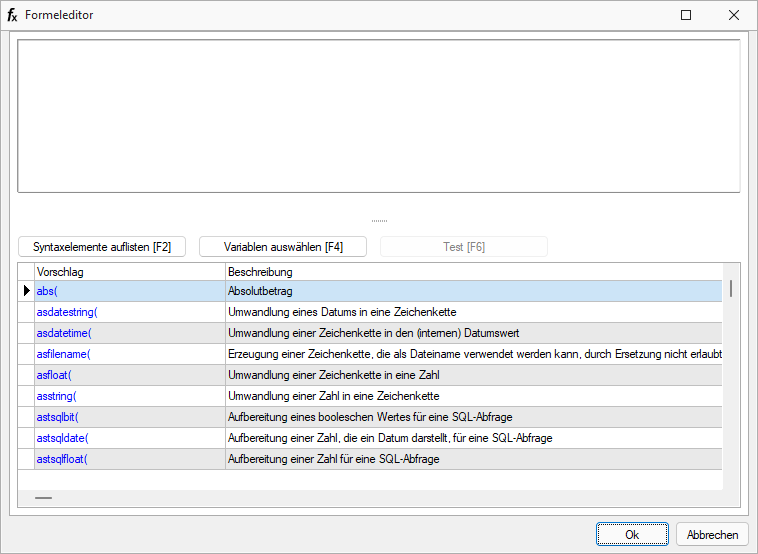
Abbildung 15.1220: Formeleditor
Beim Öffnen des Formeleditors wird eine vorhandene Formel im Formeleingabebereich eingetragen, eingefärbt und die Schreibmarke steht am Ende der Formel.
Folgende Farben werden den Formelbestandteilen zugewiesen:
- grün → Variablen
- blau → Funktionen
- lila → Operatoren
- dunkelrot → Zahlen (auch pi und e), Zeichenketten (auch newline), logischen Werte (true und false) sowie der Wert null
- schwarz → Sonstiges (runde Klammern, Semikolon)
- gelb hinterlegt wird die Formel ab der Position, die vom Programm nicht interpretiert werden kann
Beginnt man im Formeleingabebereich etwas einzutippen, werden in der Tabelle Vorschläge gemacht, die mit Enter akzeptiert werden können. Beispielsweise werden nach Eingabe von { alle Variablen aufgelistet. Die Abarbeitung erfolgt nach den üblichen Vorrangregeln (Potenzen vor Punktrechnung vor Strichrechnung). Wollen Sie eine bestimmte Abarbeitungsreihenfolge festlegen, müssen Sie zusätzlich runde Klammern benutzen. Zur Übersichtlichkeit können Sie zwischen Operatoren, Operanden und Klammern beliebig viele Leerzeichen einfügen.
Wenn Sie im Eingabefeld den Datensatzschlüssel eines Textbausteins eingeben, erreichen Sie mit der Tastenkombination [Ctrl] + [T], dass die Eingabe des Schlüssels mit dem entsprechend hinterlegten Textbaustein ausgetauscht wird.
Unterhalb des Eingabefensters befinden sich bis zu vier Schalter. [F2] listet alle Syntaxelemente (Funktionen und Operatoren) auf, [F3] alle zur Verfügung stehenden Variablen. Es werden hier alle zum jeweiligen Dialog verfügbaren Datenfelder hierarchisch in einer Baumstruktur aufgelistet. Über den Schalter Verweis kann man auch Datenfelder aus anderen Tabellen auswählen. Den markierten, gewünschten Platzhalter übernehmen Sie per Doppelklick oder mit dem Schalter  .
.
Der Schalter  bzw. [F6] ist nur aktiv, wenn die Syntaxprüfung in der gesamten Formel oder im markierten Bereich der Formel keinen Fehler findet. Wird im Formeleingabebereich ein Textbereich markiert, wird hier das Ergebnis der Syntaxprüfung für den markierten Bereich angezeigt, ansonsten das Ergebnis der Syntaxprüfung der gesamten Formel. Existiert für das Formelfeld ein Standardwert, kann im Formeleditor über den dann verfügbaren Schalter bzw. der Taste [F5] die Formel auf den Programmstandard zurückgesetzt werden.
bzw. [F6] ist nur aktiv, wenn die Syntaxprüfung in der gesamten Formel oder im markierten Bereich der Formel keinen Fehler findet. Wird im Formeleingabebereich ein Textbereich markiert, wird hier das Ergebnis der Syntaxprüfung für den markierten Bereich angezeigt, ansonsten das Ergebnis der Syntaxprüfung der gesamten Formel. Existiert für das Formelfeld ein Standardwert, kann im Formeleditor über den dann verfügbaren Schalter bzw. der Taste [F5] die Formel auf den Programmstandard zurückgesetzt werden.
Mit  bzw. [F10] wird der Dialog geschlossen und die Formel wird übernommen, egal ob sie gültig ist oder nicht. Wenn der Formulareditor aus einem einzeiligen Eingabefeld aufgerufen wurde, werden die Zeilenumbrüche gegen Leerzeichen ausgetauscht.
bzw. [F10] wird der Dialog geschlossen und die Formel wird übernommen, egal ob sie gültig ist oder nicht. Wenn der Formulareditor aus einem einzeiligen Eingabefeld aufgerufen wurde, werden die Zeilenumbrüche gegen Leerzeichen ausgetauscht.
Mit  bzw.[ESC] oder Kreuz rechts oben wird der Dialog geschlossen und die Formel nicht übernommen.
bzw.[ESC] oder Kreuz rechts oben wird der Dialog geschlossen und die Formel nicht übernommen.